autocad批量打印命令
软件: autocad
Autocad批量打印命令可通过以下两种主要方式实现,具体操作如下:
一、使用命令行快捷键BPLOT
加载插件
在命令栏输入 AP 加载 BatchPlot 插件,或通过菜单栏加载/卸载应用程序加载 BatchPlot.VLX 文件。
启动打印
输入 BPLOT 或 BP 启动批量打印功能,进入设置界面。
设置参数
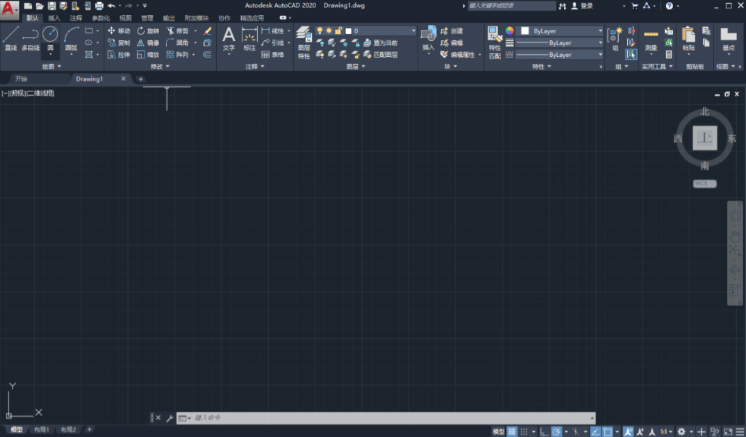
选择图框类型(块/图层/多段线);
指定打印区域或全图框;
设置纸张大小、比例、方向及打印样式。
执行打印
确认设置后自动完成批量打印。
二、通过菜单栏批量打印
打开批量打印对话框
在命令栏输入 BP 或通过菜单栏文件→批量打印进入设置界面。
添加文件
选择需打印的DWG/DXF文件,支持多文件批量添加。
配置打印参数
设置打印机、纸张尺寸及方向;
选择图框类型(块/图层)并指定打印范围。
完成打印
确认后自动执行批量打印任务。
注意事项 :若需打印布局而非模型空间,建议使用图纸集或通过 AP 加载插件后选择布局打印功能。
一、使用命令行快捷键BPLOT
加载插件
在命令栏输入 AP 加载 BatchPlot 插件,或通过菜单栏加载/卸载应用程序加载 BatchPlot.VLX 文件。
启动打印
输入 BPLOT 或 BP 启动批量打印功能,进入设置界面。
设置参数
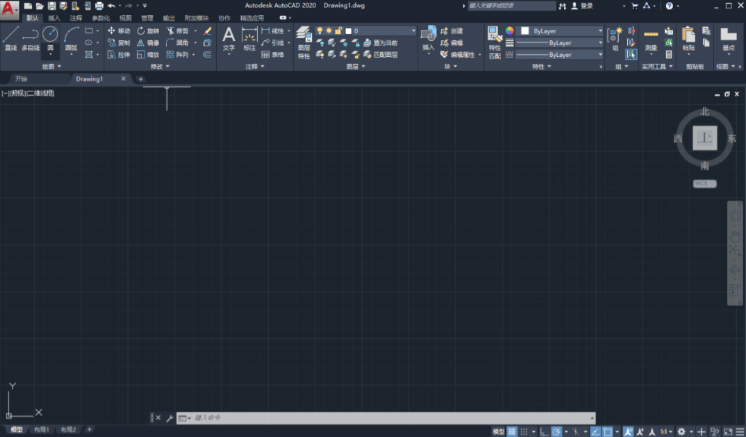
选择图框类型(块/图层/多段线);
指定打印区域或全图框;
设置纸张大小、比例、方向及打印样式。
执行打印
确认设置后自动完成批量打印。
二、通过菜单栏批量打印
打开批量打印对话框
在命令栏输入 BP 或通过菜单栏文件→批量打印进入设置界面。
添加文件
选择需打印的DWG/DXF文件,支持多文件批量添加。
配置打印参数
设置打印机、纸张尺寸及方向;
选择图框类型(块/图层)并指定打印范围。
完成打印
确认后自动执行批量打印任务。
注意事项 :若需打印布局而非模型空间,建议使用图纸集或通过 AP 加载插件后选择布局打印功能。











